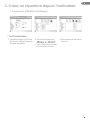Lenco DPA-800 El manual del propietario
- Categoría
- Marcos de fotos digitales
- Tipo
- El manual del propietario
El Lenco DPA-800 es un álbum de fotos digital con una pantalla LCD de 8 pulgadas integrada y una resolución de 800 x 600. Permite navegar por los archivos de imagen JPG, guardarlos en su memoria flash incorporada y gestionar archivos y directorios con las funciones "Crear, Mover y Eliminar".
El Lenco DPA-800 es un álbum de fotos digital con una pantalla LCD de 8 pulgadas integrada y una resolución de 800 x 600. Permite navegar por los archivos de imagen JPG, guardarlos en su memoria flash incorporada y gestionar archivos y directorios con las funciones "Crear, Mover y Eliminar".



























Transcripción de documentos
FR ES DPA-800 Álbum Fotográfico Digital Manual del usuario 1. Galería 2. Crear Álbum 3. Ajustes 4. Copiar, Eliminar 5. Leyenda de la foto Por favor lea este manual antes de utilizar el DPA-800, y consérvelo para consultas en el futuro. Para obtener información y apoyo, www.lenco.eu 30. ES Gracias por comprar el DPA-800 El DPA-800 es un nuevo modelo de visualizador de fotos digitales. Tiene integrada una pantalla LCD de 8 pulgadas y resolución de 800x600. Podrá ver fotos de formato .JPG. También tiene una memoria FLASH incorporada. Podrá administrar las carpetas y los archivos con “Crear, Mover, Eliminar”. Es fácil de usar para todos. El DPA-800 es un producto de alta tecnología, diseñado para uso familiar. Por favor lea este manual y familiarícese con los controles y las funciones antes de usar el DPA-800. 31. Índice de contenido El paquete incluye: IMPORTANTE Precauciones de seguridad Procedimientos de uso Para empezar Ubicación de controles Otros accesorios Tarjeta de memoria conectable Conectar con un PC Visualizar fotos 1. Encender el DPA-800 2. Menú principal 3. Elegir la fuente de la foto 4. Explorar fotos 5. Ampliar la imagen 6. Explorar subálbumes 7. Voltear la pantalla Reproducir una presentación Presentación con archivos de un subálbum Presentación de imágenes Efectos de presentación Uso de funciones avanzadas Crear un subálbum de imágenes Copiar foto o subálbum Eliminar foto o subálbum Ajustes Añadir y mostrar leyendas de fotos 32. ES 32 33 34 35 36 36 37 37 38 38 39 39 40 40 41 41 42 42 43 45 48 51 53 ES El paquete incluye: Por favor revise que el paquete del DPA-800 incluya los siguientes accesorios. En caso de faltar alguno, por favor contacte con el distribuidor. Álbum fotográfico digital Soporte del marco x 2 Cubierta de piel Manual del usuario Cable USB Huésped USB Adapter AC-DC 33. IMPORTANTE ES Precauciones de seguridad Por favor respete las siguientes precauciones de seguridad cuando use el álbum fotográfico digital DPA-800. De este modo reducirá el riesgo de incendios, descargas eléctricas, daños al producto y lesiones personales. INTERRUMPA el uso cuando se derrame cualquier líquido o caiga cualquier objeto externo dentro del álbum fotográfico digital DPA-800. Al mismo tiempo, por favor apáguelo y desconecte toda la alimentación, y no continúe usando el marco fotográfico para prevenir riesgos de incendio y descarga eléctrica. No lo use junto a gases inflamables o explosivos para prevenir explosiones. Evite que objetos metálicos y explosivos entren en la ranura de memoria o el puerto de recarga. Esto para prevenir riesgos de incendio y descarga eléctrica. Evite usar la unidad con las manos mojadas para prevenir daños y riesgos de descarga eléctrica. No tape la unidad cuando se esté cargando, de lo contrario se sobrecalentará ocasionando daños o incendios. Si el álbum fotográfico digital DPA-800 se utiliza durante mucho tiempo se generará calor y fallará. Si le parece que la unidad está caliente, póngala en suspensión durante algunos minutos para que se enfríe. No coloque el álbum fotográfico digital DPA-800 en lugares con temperatura elevada, por ejemplo dentro de un coche encerrado, bajo luz directa del sol, ni en lugares con variación en la temperatura. Las temperaturas demasiado elevadas y demasiado bajas podrían dañar la unidad. 34. ES Procedimientos de uso “Procedimientos de uso” significa las condiciones que podrían dañar la unidad y que por lo tanto deberán evitarse al usar el álbum fotográfico digital DPA-800. Por favor evite que la unidad se caiga al suelo o reciba golpes. La pantalla LCD podría dañarse. No abra la cubierta protectora del DPA-800. De lo contrario podría dañarse el gPhoto o perder la garantía. Format Asegúrese de formatear la tarjeta de memoria que usará con el álbum fotográfico digital DPA-800 después de comprarla. Nunca coloque la unidad cerca campos magnéticos intensos ni equipos inalámbricos. Por ejemplo: videojuegos, altavoces, radios. Una fuerza magnética intensa podría dañar el álbum fotográfico digital DPA-800 o hacer que se pierda la pantalla LCD. Cuando cargue la batería del DPA-800, no lo mueva. Por favor apague el aparato antes de desenchufarlo. Asegúrese de que no haya fuente de alimentación conectada a la unidad antes de moverla, de lo contrario podría ocasionar un incendio o una descarga eléctrica. Por favor compruebe que la dirección del cable sea correcta antes de enchufarlo. No enchufe forzando la clavija si no está en la dirección correcta. Por favor conecte la tarjeta de memoria de la manera correcta. Si no puede conectar la tarjeta de memoria, por favor revise la dirección o si el DPA-800 la admite. No la meta por la fuerza. 35. ES Para empezar Ubicación de controles Por favor lea detenidamente el nombre de cada botón para entender y utilizar/ajustar la unidad. Botón Izquierda Botón de encendido Ranura SD/MMC/MS Puerto de húesped USB Puerto USB de PC Puerto de alimentación Botón Derecha Botón Volver Botón Anterior Botón Siguiente Botón Menú Botón Pantalla Principal Pantalla LCD 36. Botón Derecha (Cuando esté vertical) ES Otros accesorios Al usar el álbum fotográfico digital DPA-800 podría requerir:- Tarjeta de memoria y memoria flash USB Ordenador Tarjeta de memoria conectable Ranura para tarjetas de memoria 1. Abra la tapa de la ranura para tarjetas de memoria. 2. Conecte la tarjeta de memoria con la cara de la etiqueta hacia abajo. Si tiene dificultades al conectar la tarjeta deememoria, por favor compruebe que la dirección sea correcta. Por favor no la conecte por la fuerza ya que podría dañar la tarjeta de memoria y la ranura para tarjetas. 37. Conectar memorias flash USB Puerto para memorias flash USB 1. Abra la tapa de la ranura de tarjetas de memoria y del puerto USB. 2. Conecte la memoria flash USB con el cable USB y enchufe el otro extremo según la flecha mostrada a la derecha. Conectar con un PC 1. Abra la tapa de la ranura PC USB. 2. Conecte la toma USB con el PC, enchufando el cable de acuerdo a la f lecha. * Por favor encienda la unidad cuando la conecte con un PC. 38. ES Visualizar fotos ES *Por favor asegúrese de haber conectad una tarjeta de memoria 1. Encienda el DPA-800. Pulse el botón de encendido y la animación de encendido aparecerá en la pantalla; el aparato se habrá encendido. 2. Menú principal Después de encender el DPA-800, aparecerá en pantalla el menú principal de abajo: No hay foto en el subálbum Otro álbum en el subálbum Estado de la batería Subálbum Foto Ajustes Álbum de ubicación (seleccionado con resaltamiento azul) Tarjeta de memoria (si está conectada se muestra coloreada) 39. 3. Elegir la fuente de la imagen ES Entre a la pantalla principal y pulse el botón para seleccionar la fuente de la imagen entre “Photo Album”, “Memory Card” y “USB Device” (resaltado con azul brillante), y después pulse el botón “OK” para entrar. 4. Explorar fotos Entre a la fuente de imágenes y después pulse el botón seleccionar una foto. para Ver la imagen seleccionada Pulse el botón “OK” después de seleccionar la foto para ver la imagen en pantalla completa o para entrar al modo de exploración. Pulse el botón para ir a la foto anterior y siguiente. 40. ES 5. Ampliar la imagen En el modo de exploración, pulse el botón “OK” para ampliar la imagen; la imagen se ampliará una vez con cada pulsación del botón “OK”. Puede ampliarse hasta 3 veces. Pulse el botón o el botón para desplazarse por la imagen para arriba, abajo, a la izquierda y a la derecha. 6. Explorar subálbumes Elija el subálbum y pulse el botón “OK”. Subálbum seleccionado agrandado Pulse el botón para volver al nivel del menú anterior. O pulse el botón para ir a la pantalla principal. Botón Volver Botón Pantalla principal 41. 7. Voltear la pantalla ES Si la imagen es vertical, voltee el DPA-800 y la imagen girará con el DPA-800. Reproducir una presentación Presentación con archivos de un subálbum 1. Elija el subálbum de imágenes, pulse el botón “M” para mostrar el menú, use el botón para elegir “Slide Show”, y después pulse el botón “OK” para mostrar el menú subordinado. 2. Elija “single” o “multiple” y después pulse el botón “OK” para reproducir la presentación. 42. Presentación de imágenes ES 1. Seleccione la foto, pulse el botón “M” para mostrar el menú y después use el botón para elegir la opción “Slide Show”; pulse el botón “OK” de nuevo para empezar la presentación. Efectos de presentación 1. Seleccione la foto, pulse el botón “M” para mostrar el menú, pulse el botón “OK” para mostrar el menú subordinado. 2. Pulse el botón para seleccionar el modo entre “fade / shutter / cross comb / mask / brick /dissolve / bar / expansion / silk / random” y pulse el botón “OK” para elegir el efecto de presentación. Entonces se volverá al menú anterior y la próxima vez que se reproduzca una presentación se hará con el modo seleccionado anteriormente. 3. “OK”; el efecto de presentación se habrá desactivado. 43. ES Uso de funciones avanzadas Crear un subálbum de imágenes 1.Reproductor incorporado * Esta función solo sirve en la pantalla principal. Si no está en la pantalla principal, pulse el botón para volver a ella. En el menú principal, pulse el botón “M” para mostrar el menú, pulse el botón y el botón para elegir “Create Album” y después pulse el botón “OK” para entrar al modo de creación. Barra de introducción Selección de caracteres Teclado en pantalla Botón para cam biador de idioma de introducción chino/inglés En el modo de creación, pulse el botón y el botón para elegir una letra, pulse el botón “OK” para introducir la letra y la letra se mostrará en la “Barra de introducción”. Para cambiar entre mayúsculas y minúsculas, pulse el botón y el botón para seleccionar y después pulse el botón “OK”. 44. 2. Crear una carpeta con el ordenador ES 1. Conecte el DPA-800 al ordenador * En el PC 2. Haga doble clic en My Computer y seleccione el dispositivo de memoria extraíble. 3. Abra la carpeta, dé clic derecho y seleccione Create new folder. 4. Renombre la carpeta. 45. Copiar foto o subálbum ES Copiar foto 1. Pulse el botón para elegir la imagen y pulse el botón “M”. 2. Pulse el botón para seleccionar la opción “Copy photo to” y pulse el botón “OK” para continuar. 3. Pulse el botón para elegir copiar la foto a “Flash card” o a “USB Driver”. 4. completarse, la foto se habrá copiado en el destino seleccionado. 46. ES Copiar subálbum 1. Pulse el botón para seleccionar el subálbum de imágenes que quiera copiar y después pulse el botón “M” para mostrar el menú. 2. Pulse el botón para seleccionar la opción “copy photo to” y pulse el botón “OK” para mostrar el menú subordinado. 3. Pulse el botón para elegir copiar el subálbum de imágenes a vez completada, el subálbum de imágenes se habrá copiado en el destino seleccionado. CONEJOS Sólo se podrá copiar imágenes, carpetas o subálbumes de puerto a puerto; no podrá copiarse dentro de la memoria integrada. 47. ES Copiar todo el contenido de la memoria * Sólo podrá usar esta función en la pantalla principal. Si no está en la pantalla principal, pulse el botón para volver a ella. 1. En el menú principal, pulse el botón para elegir la memoria. 2. Pulse el botón “M” para mostrar el menú, pulse el botón para seleccionar la opción “Copy all to” y después pulse el botón “OK” para 3. o a “USB Driver”. 4. vez completada, todo el contenido se habrá copiado en el destino seleccionado. 48. Eliminar foto o subálbum ES Eliminar foto 1. Pulse el botón para seleccionar la foto y después pulse el botón “M” para mostrar el menú. 2. Pulse el botón para seleccionar la opción “Delete photo” y pulse el botón “OK” para mostrar el menú subordinado. 3. Aparecerá una barra de progreso; la foto se eliminará una vez completada. Seleccione “No” para cancelar. 49. Eliminar subálbum 1. Pulse el botón mostrar el menú. ES para elegir el subálbum y pulse el botón “M” para 2. Pulse el botón para seleccionar la opción “Delete album folder” y después pulse el botón “OK” para mostrar el menú subordinado. 3. Aparecerá una barra de progreso; la carpeta será eliminada una vez completada. Seleccione “No” para cancelar. 50. Eliminar todo el contenido de la memoria ES * ólo podrá usar esta función en la pantalla principal. Si no está en la pantalla principal, pulse el botón para volver a ella. 1. En el menú principal, pulse el botón para seleccionar la memoria. 2. Pulse el botón “M” para mostrar el menú, pulse el botón para menú subordinado. 3. Para eliminar todo el contenido, seleccione la opción “Yes” y pulse el botón todo el contenido se habrá borrado. Seleccione “No” para cancelar. 51. Ajustes ES En el menú principal, pulse el botón o para seleccionar la opción “Setting”. Pulse el botón “M” para mostrar el menú. Ajustar el idioma Pulse , seleccione “Language” y pulse el botón “OK”. Englis h Italia Deu s ch Franç ais Españ ol Portu guês Nede rlands Pulse el botó para seleccionar el idioma preferido y pulse el botón Ajustar el brillo Pulse seleccione “Brightness”, y pulse el botón “OK” para entrar a la pantalla de ajuste de brillo. 52. Ajustar el contraste ES Pulse , seleccione “Contrast”, y pulse el botón “OK” para entrar a la pantalla de ajuste de contraste. Pulse el botón para ajustar el contraste y pulse el botón “OK” para Velocidad de la presentación Pulse el botón para seleccionar la opción “Slideshow speed” y pulse el botón “OK” para mostrar el menú. Pulse el botón Versión Pulse el botón para ver la versión. para seleccionar “Fast”, “Normal” o “Slow”, y pulse el para seleccionar la opción “Version” y pulse el botón “OK” 53. Añadir y mostrar leyendas de fotos ES Añadir una leyenda de foto 1. Encienda el DPA-800 y conéctelo a un PC. * En el PC Haga clic derecho en una imagen y seleccione “Properties”. 2. Seleccione la pestaña “Description” e introduzca la leyenda en “Tag”. Escriba la leyenda aquí Pinche “OK” para guardar 3. Tras introducir la leyenda, pulse el botón “OK” para guardarla. 54. ES Mostrar leyendas de fotos 1. Pulse el botón o el botón para seleccionar la foto y después pulse el botón “M” para mostrar el menú. Entonces pulse para seleccionar la opción “Photo Tag Line” y pulse el botón “OK” para mostrar el menú subordinado. 2. Pulse el botón y seleccione la opción “On” para mostrar la leyenda de * Por favor descargue software de compresión en www.vso-software.fr/products/image_resizer/ Notas: : 1. Por favor recargue el aparato cuando se requiera más tiempo para copiar 2. Por favor mueva el dispositivo a 90° (horizontal) ó 180° (vertical) para que girar la imagen correctamente. 3. Hay dos maneras de utilizar los botones. A: Pulsar el botón; B: Pulsar y sostener el botón. 55. ES Imprimir vía USB Imprimir sólo es posible con una impresora equipada con una segunda conexión USB para unidades de memoria. No utilice la conexión USB para PC. Para imprimir una foto directamente desde el DPA-800: 1)Por favor seleccione la foto que quiera imprimir. 2)Entre al menú con el botón "M". 3)Seleccione "print photo" con los botones "UP/DOWN". 4)Pulse "OK". 5)Seleccione "YES" y pulse "OK". Entonces la pantalla mostrará "PLEASE PLUG IN USB". 6)Conecte su impresora con el puerto USB PC del DPA-800 (ubicado directamente junto a la entrada DC). Entonces la pantalla mostrará "PRINTING". 7)Para imprimir vuelva a pulsar “OK”; su impresora empezará a imprimir la foto. Si quiere imprimir otra foto simplemente seleccione la foto que quiera imprimir, entre al menú e imprima. No requiere desconectar o volver a conectar la impresora. 56.-
 1
1
-
 2
2
-
 3
3
-
 4
4
-
 5
5
-
 6
6
-
 7
7
-
 8
8
-
 9
9
-
 10
10
-
 11
11
-
 12
12
-
 13
13
-
 14
14
-
 15
15
-
 16
16
-
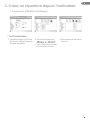 17
17
-
 18
18
-
 19
19
-
 20
20
-
 21
21
-
 22
22
-
 23
23
-
 24
24
-
 25
25
-
 26
26
-
 27
27
-
 28
28
-
 29
29
-
 30
30
-
 31
31
-
 32
32
-
 33
33
-
 34
34
-
 35
35
-
 36
36
-
 37
37
-
 38
38
-
 39
39
-
 40
40
-
 41
41
-
 42
42
-
 43
43
-
 44
44
-
 45
45
-
 46
46
-
 47
47
-
 48
48
-
 49
49
-
 50
50
-
 51
51
-
 52
52
-
 53
53
-
 54
54
-
 55
55
-
 56
56
-
 57
57
Lenco DPA-800 El manual del propietario
- Categoría
- Marcos de fotos digitales
- Tipo
- El manual del propietario
El Lenco DPA-800 es un álbum de fotos digital con una pantalla LCD de 8 pulgadas integrada y una resolución de 800 x 600. Permite navegar por los archivos de imagen JPG, guardarlos en su memoria flash incorporada y gestionar archivos y directorios con las funciones "Crear, Mover y Eliminar".
en otros idiomas
- français: Lenco DPA-800 Le manuel du propriétaire